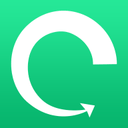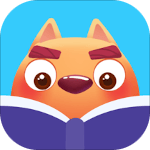在现代社会WiFi已经成为我们日常生活中不可或缺的一部分。无论是工作、学习还是娱乐,大多数人都依赖于无线网络。但是笔记本电脑有时会出现无法连接WiFi的情况,这不仅影响了我们的工作效率,也可能带来不必要的烦恼。在此我们将分享一些针对这一问题的解决方案与技巧。

一、检查硬件问题
首先我们要确保笔记本电脑的无线网络硬件正常工作。很多时候WiFi无法连接可能是因为无线网络开关关闭。部分笔记本电脑在机身上设有物理开关,确保它处于开启状态。另外有些设备还可以通过快捷键(例如Fn+F2)开启或关闭无线网络,请确保正确使用这些快捷键。
接下来检查笔记本电脑的无线网卡是否正常工作。在“设备管理器”中,找到“网络适配器”,查看无线网卡的状态。如果显示为禁用,可以右键选择启用;如果显示有错误提示,可以尝试更新驱动程序或卸载后重新安装。
二、网络设置问题
如果硬件正常,接下来就要检查网络设置。首先请确保您的WiFi路由器正常工作,其他设备(如手机、平板)能否正常连接到同一网络。如果其他设备可以正常连接,但笔记本无法连接,可以尝试以下步骤。
1. 忘记并重新连接网络:在WiFi设置中,找到您的网络,选择“忘记此网络”,然后重新搜索并输入密码连接。有时这一操作能解决由于密码错误或连接信息出错导致的问题。
2. 检查IP地址设置:在网络设置中,确保IP地址设置为自动获取。进入“网络和共享中心”,找到“更改适配器设置”,右键选择WiFi连接,进入“属性”,再选择“Internet协议版本4(TCP/IPv4)”,确保选中“自动获得IP地址”和“自动获得DNS服务器地址”。
三、更新驱动程序
驱动程序的更新对解决WiFi连接问题至关重要。访问笔记本电脑制造商的官方网站,查找并下载最新的网络适配器驱动程序进行安装。安装后重启电脑,重新尝试连接WiFi。
四、重置网络设置
如果上述方法都无法解决问题,可以尝试重置网络设置。这通常可以解决许多网络相关的问题。在Windows中,进入“设置”>“网络与互联网”>“状态”>“网络重置”,根据提示执行重置。网络重置后,需要重新输入WiFi密码。
五、路由器设置问题
有时候问题可能出在WiFi路由器的设置上。确保路由器的设置没有问题,例如,确保SSID没有隐藏,或者检查MAC地址过滤设置。如果您使用的是公共WiFi,请确认网络没有遭到限制。
如果您有权限,建议重启路由器,或进入路由器的管理界面,检查相关设置。一些路由器可能在使用特定频道时出现信号不佳的情况,尝试更换使用的频道,可能会改善连接质量。
六、联系技术支持
如果经过以上步骤,问题仍然存在,可以考虑联系笔记本电脑的技术支持或专业维修人员。也可以在网络论坛或社区中寻找类似的问题及解决方案,许多用户分享的经验可能会对您有所帮助。
笔记本电脑无法连接WiFi的问题虽常见,但大多数情况下是可以通过一些简单的操作来解决的。通过检查硬件、更新驱动、调整网络设置等方法,相信您能够快速恢复网络连接。希望以上分享的技巧能够帮助到您,让您的网络生活更加顺畅。